See õpetus sisaldab juhiseid failide jagamiseks VirtualBoxis host- ja külalismasinate vahel. Kui olete VirtualBoxis failide jagamise lubanud, saate faile kopeerida/kleepida/teisaldada VirtualBox Guest OS-ist host OS-i ja vastupidi.
Erinevalt VMWare ja Hyper-V, VirtualBoxi vaikeseades ei ole virtuaalmasinal (külalis-OS) juurdepääsu failid hostarvutis (host OS) ja peate kausta/faili lubamiseks tegema mõned toimingud jagamine.
Kuidas VirtualBoxis failide jagamist lubada.
Samm 1. Installige külalise masinasse külaliste lisandid.
1. Käivitage Virtuaboxi külalismasin (OS).
2. Valige Oracle'i VM VirtualBoxi peamenüüst Seadmed > Installige külalislisandeid *

* Märge: Kui häälestusprogramm ei käivitu automaatselt:
a. Avage Windows Explorer.
b. Selle sisu uurimiseks topeltklõpsake ikoonil "CD Drive (X:) VirtualBox Guest Adds".

c. Paremklõpsake rakendusel "VBoxWindowsAdditions" ja valige hüpikmenüüst "Käivitage administraatorina".

3. Vajutage Edasi ja seejärel järgige külalislisandite installimise lõpuleviimiseks ekraanil kuvatavaid juhiseid.

4. Kui seadistamine on lõpetatud, valige Lõpetama ja Taaskäivita Virtuaboxi külalismasin.

2. samm. Failide jagamise seadistamine VirtualBoxi külalismasinas.
1. Klõpsake VirtualBoxi menüüs Seadmed ja vali Jagatud kaustad -> Jagatud kausta sätted.
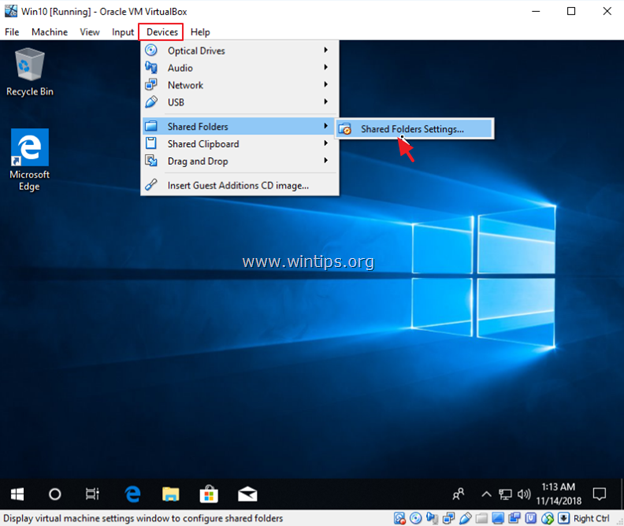
2. Klõpsake nuppu Lisa uus jagatud kaust  ikooni.
ikooni.
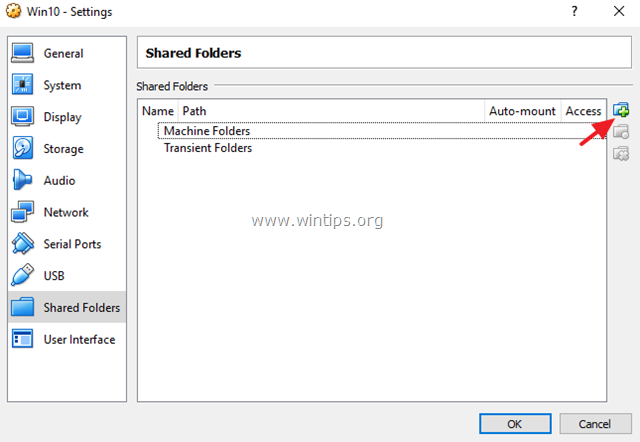
3. Klõpsake rippmenüü noolt ja valige muud.
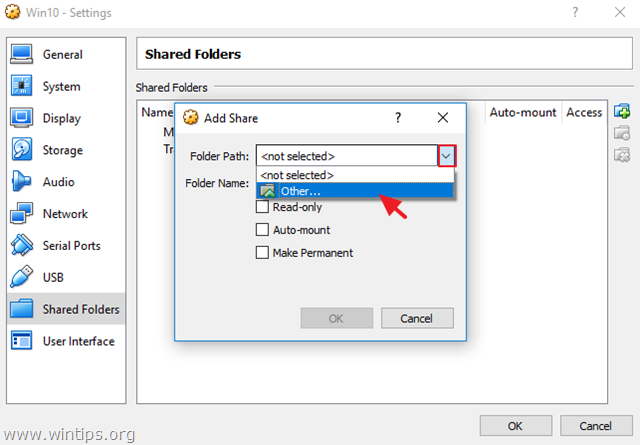
4. Otsige üles ja tõstke esile (hosti OS-ist) kaust, mida soovite VirtualBox Guest masina ja hosti vahel jagada, ja klõpsake Valige kaust. *
* Märge: Oma elu lihtsamaks muutmiseks looge host OS-is failide jagamiseks uus kaust ja andke sellele äratuntav nimi. (nt "Avalik")
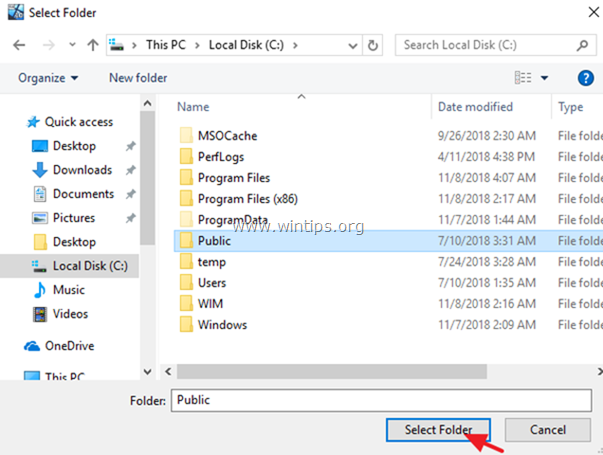
5. Nüüd tippige suvanditesse "Lisa jagamine" nimi (kui soovite) väljale "Kausta nimi", klõpsake Automaatne kinnitus ja Muutke püsivaks märkeruudud ja klõpsake Okei kaks korda, et sulgeda jagatud kausta sätted.
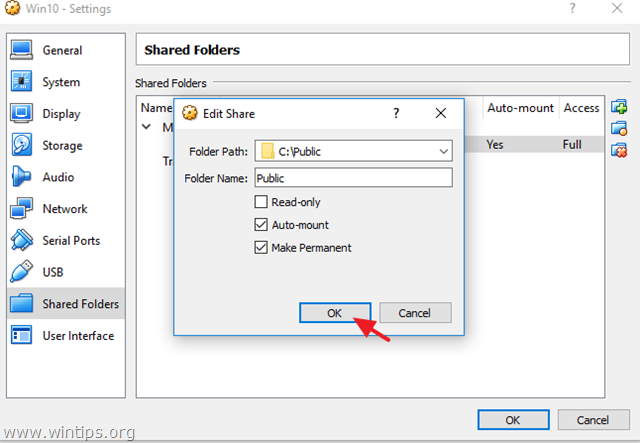
6. Sa oled valmis! Külalis-OS-ist jagatud kaustale juurdepääsuks avage Windows Explorer ja jaotises "Võrgu asukohad" peaksite nägema uut võrguketast, mis vastab host OS-i jagatud kaustale.
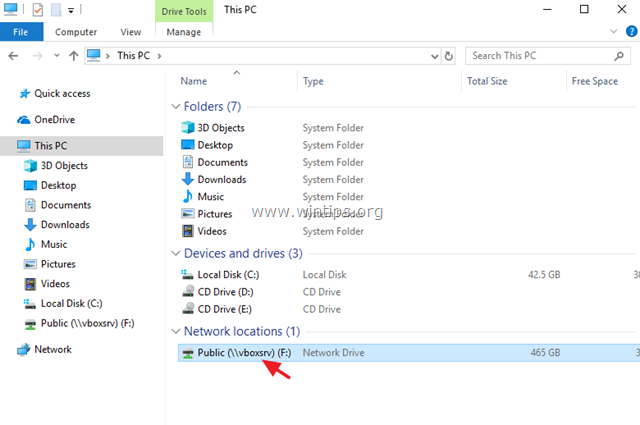
See on kõik! Andke mulle teada, kas see juhend on teid aidanud, jättes oma kogemuse kohta kommentaari. Palun meeldige ja jagage seda juhendit, et teisi aidata.